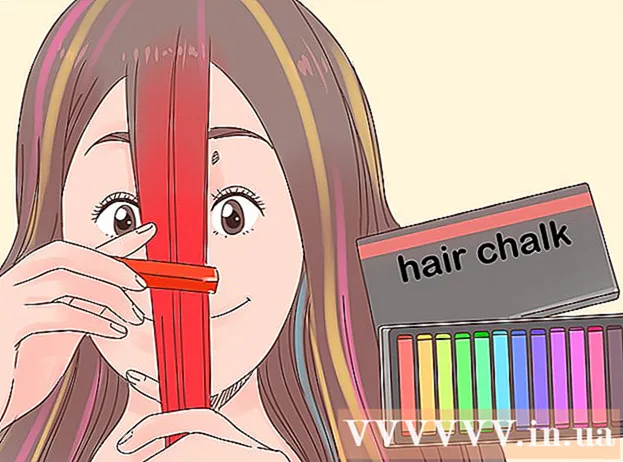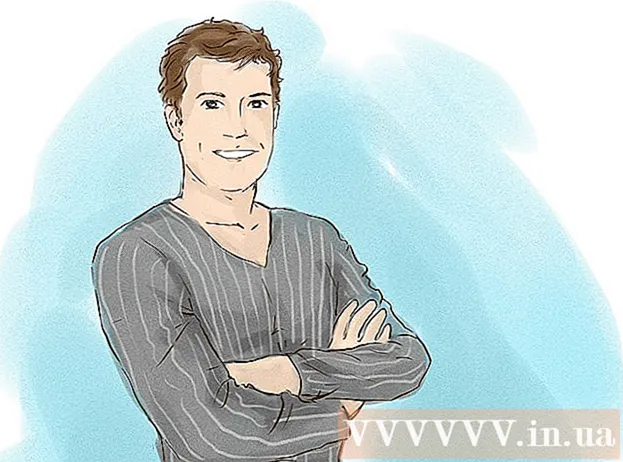نویسنده:
Randy Alexander
تاریخ ایجاد:
4 ماه آوریل 2021
تاریخ به روزرسانی:
26 ژوئن 2024

محتوا
در این مقاله نحوه اتصال هدفون ، بلندگو ، ساعت یا سایر لوازم جانبی بلوتوث با آیفون به شما نشان داده شده است. همچنین در صورت بروز مشکل هنگام استفاده از دستگاه ، می توانید چند نکته ساده برای عیب یابی را یاد بگیرید.
مراحل
روش 1 از 2: به iPhone متصل شوید
. صفحه نمایش یک منو با بسیاری از آیکون های دیگر را نشان می دهد.
. این بار ، iPhone شما نزدیکترین لوازم جانبی را که حالت اتصال دارد اسکن کرده و اطلاعات موجود در یک لیست را نمایش می دهد.

برای شروع اتصال ، نام لوازم جانبی را لمس کنید. اگر اتصال به گذرواژه نیاز ندارد ، می توانید بلافاصله با لوازم جانبی بلوتوث با iPhone خود شروع به استفاده کنید.اگر از شما خواسته شده گذرواژه وارد کنید ، آن را در راهنمای کاربر لوازم جانبی جستجو کنید (یا در صورت وجود ، روی صفحه). رمزهای عبور پیش فرض معمولاً 0000 ، 1111 و 1234 هستند. اگر اطلاعاتی پیدا نکردید می توانید یکی از این رمزهای عبور را امتحان کنید.- اکنون لوازم جانبی متصل شده است. همیشه گزینه اتصال را در منوی بلوتوث مشاهده خواهید کرد. نیازی نیست که دوباره دو دستگاه را به هم متصل کنید ، مگر اینکه لوازم جانبی iPhone را قطع یا "فراموش" کنید.
- در هنگام استفاده ، لوازم جانبی را همیشه نزدیک آیفون نگه دارید. برای اینکه متصل بمانید ، باید دستگاه ها را در محدوده مشخص شده قرار دهید.
روش 2 از 2: مشکلات بلوتوث را برطرف کنید

لوازم جانبی بلوتوث را دوباره راه اندازی کنید. اگر لوازم جانبی به عنوان گزینه اتصال ظاهر نشود ، لوازم جانبی احتمالاً دیگر در حالت اتصال نیست. گاهی اوقات لوازم جانبی پس از مدت زمان طولانی برای اتصال به iPhone به طور خودکار خاموش می شوند. لوازم جانبی را دوباره راه اندازی کنید و حالت اتصال را روشن کنید.
دستگاه بلوتوث را جدا کرده و دوباره وصل کنید. اگر نام لوازم جانبی را در گزینه اتصال در iPhone مشاهده کردید اما نمی توانید با موفقیت ارتباط برقرار کنید ، "دوباره" لوازم جانبی را در iPhone "فراموش" کنید تا دوباره وصل شود. عملیات به شرح زیر است:- تنظیمات را در iPhone باز کنید.
- انتخاب کنید بلوتوث.
- روی "i" آبی رنگ در دایره کنار نام لوازم جانبی ضربه بزنید.
- دست زدن به این دستگاه را فراموش کنید (این دستگاه را فراموش کرده اید).
- دکمه برگشت را لمس کنید.
- لوازم جانبی را مجدداً راه اندازی کرده و حالت اتصال را روشن کنید.
- برای اتصال ، نام لوازم جانبی را در iPhone انتخاب کنید.
بلوتوث را دوباره روی آیفون راه اندازی کنید. از طرف دیگر ، ممکن است آیفون دلیل عدم توانایی شما در اتصال به دستگاه های بلوتوث باشد. مرکز کنترل را باز کرده و نماد را انتخاب کنید بلوتوث برای خاموش کردن بلوتوث و دوباره روشن کردن آن. اگر این کار نکرد ، iPhone خود را مجدداً راه اندازی کرده و دوباره وصل شوید.
به جدیدترین نسخه iOS به روز کنید. اگر مدتی است که سیستم عامل آیفون خود را به روز نکرده اید ، برای استفاده از لوازم جانبی نیاز به اتصال باید این کار را انجام دهید. iPhone خود را به منبع تغذیه متصل کنید ، به Wi-Fi متصل شوید و دستورالعمل های به روزرسانی iOS را برای نحوه کار مشاهده کنید. تبلیغات